- Автор Jason Gerald [email protected].
- Public 2024-01-15 08:19.
- Акыркы өзгөртүү 2025-01-23 12:25.
Бул wikiHow үн жана видео баарлашуу учурунда компьютериңиздин экранын Skype билдирүү алуучуларына кантип көрсөтүүнү үйрөтөт. Сиз муну Skypeта Windows же Mac компьютеринде жасай алсаңыз да, экраныңызды Skypeтын мобилдик версиясында бөлүшө албайсыз.
Кадам
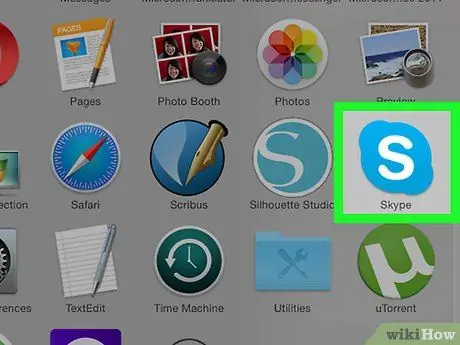
Кадам 1. Skypeты ачыңыз
Skypeты ачуу үчүн ак "S" менен көк сөлөкөттү басыңыз. Эгерде сиздин кирүү маалыматыңыз сакталса, сиз Skype'тын башкы бетине өтөсүз.
- Эгер сиз каттоо эсебиңизге кире элек болсоңуз, улантуу үчүн Skype электрондук почта дарегиңизди (же туташкан телефон номериңизди) жана каттоо эсебинин сырсөзүн териңиз.
- Эгерде сиз Windows компьютерин колдонуп жатсаңыз, Windowsтун демейки версиясын эмес, жүктөлгөн Skypeты ачып жатканыңызды текшериңиз.
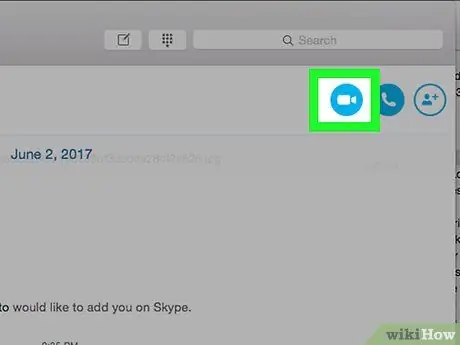
Кадам 2. Видео же үн чатын баштаңыз
Skype терезесинин сол жагында алуучунун атын тандап, анан терезенин жогорку оң бурчундагы видео камераны же телефондун сүрөтчөсүн чыкылдатыңыз. Андан кийин, алуучу дароо байланышат.
- Телефон же видео чалуу учурунда экран көрүнүшүн бөлүшө аласыз.
- Эгерде сизге чалып жаткан билдирүүнү алуучу болсо, жооп берүү баскычын басыңыз же “ Жооп "каалаган нерсе.
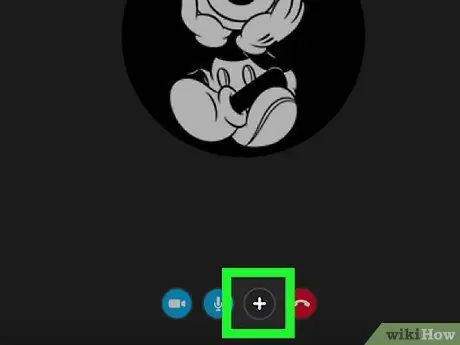
Кадам 3. +басыңыз
Бул чалуу терезесинин ылдый жагында.
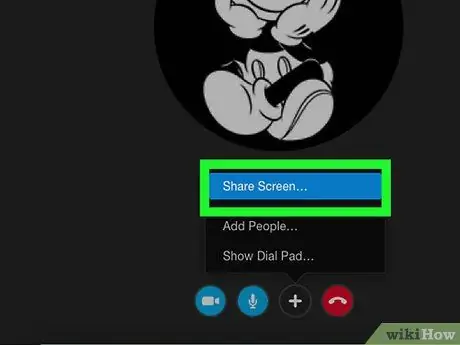
4 -кадам. Бөлүшүү экрандарын басыңыз…
Бул калкыма менюнун ортосунда. Чыкылдагандан кийин, кошумча параметрлери бар терезе көрсөтүлөт.
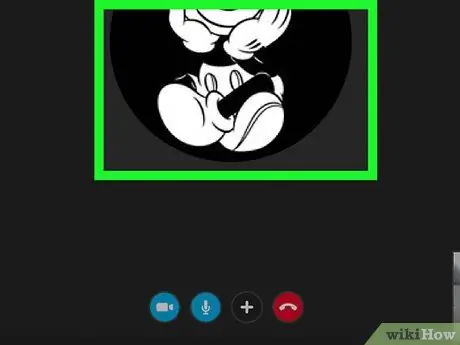
Кадам 5. Сиз бөлүшкүңүз келген скриншотту тандаңыз
Алуучу менен бөлүшкүңүз келген экранды басыңыз. Эгерде бир гана экран болсо, анда тизмеде бир гана параметрди көрөсүз.
Сиз ошондой эле ачылуучу кутучаны чыкылдата аласыз " Экраныңызды бөлүшүңүз "Калкыма терезенин жогору жагында" тандаңыз " Терезени бөлүшүү "Бөлүшкүңүз келген терезени көрсөтүү үчүн.
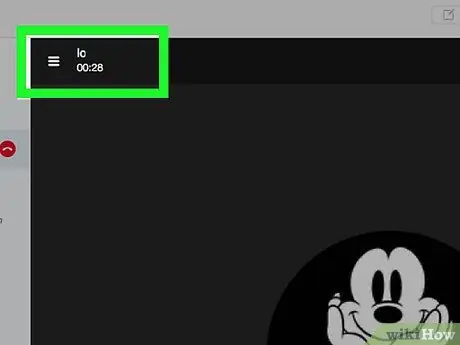
Кадам 6. Click Start
Бул калкыма терезенин ылдый жагында.
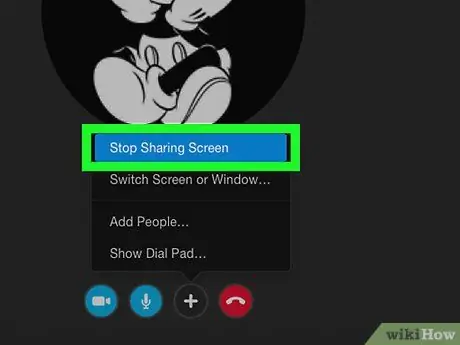
Кадам 7. Экранды бөлүшүүнү токтотуу үчүн Бөлүшүүнү токтотууну басыңыз
Адатта, бул параметр экрандын жогорку оң бурчундагы кутуда. Бирок, кутучаны экрандын айланасына жылдырсаңыз болот. Чыкылдагандан кийин, сиздин дисплейиңиз алуучунун компьютеринде же мобилдик түзмөгүндө көрсөтүлбөй калат.
Кеңештер
- Сиз компьютер экрандарын мобилдик түзмөктүн колдонуучулары менен бөлүшө аласыз, бирок мобилдик түзмөктүн экрандарын бөлүшө албайсыз.
- Интернет провайдери тарабынан белгиленген өткөрүү жөндөмдүүлүгүнүн чектөөлөрүнө этият болуңуз. Видео чалууларды колдоо үчүн интернет ылдамдыгы жетиштүү болгондо гана экраныңызды бөлүшүү жакшы идея.
Эскертүү
- Интернеттин сапаты видео чалууларыңызды бир азга "тоңдуруп" аларын унутпаңыз.
- Эгерде сиз Skypeтын Windows орнотулган версиясын колдонуп жатсаңыз, экранды бөлүшүү параметрлери же " Экранды бөлүшүү ”Көрсөтүлбөйт.






